- 1. Cómo probar su conexión a Internet
- 2. Cómo verificar que el problema no es de Facebook
- 3. Cómo comprobar que su aplicación de Facebook (Android / iOS) está actualizada
- 4. Cómo reiniciar, restablecer o reinstalar por completo la aplicación de Facebook
- enrutador-de-internet-">5. Antes de continuar, reinicie su teléfono inteligente, computadora y enrutador de Internet.
- 6. Cómo solucionar otros problemas que pueden impedirle acceder a Facebook (VPN, error en el archivo Hosts ...)
- 7. Cómo recuperar el acceso a su cuenta de Facebook si perdió su contraseña, cambió su número de teléfono y no puede restablecer nada
- comentarios
¿Ya no puedes usar Facebook? El problema puede provenir de servidores de redes sociales como su hogar: sugerimos en esta carpeta explorar las causas que pueden estar en el origen del problema con soluciones, incluso si ya no puede restablecer su acceso después de un cambio de número de teléfono.

Usa esta guía si tiene dificultades para acceder a Facebook : simplemente siga los puntos para verificar en el orden explicado en este tutorial, o use el menú para ir directamente a una sección en particular.
Lea también: Piratería de Facebook: ¿cómo sé si mis datos están en riesgo?
1. Cómo probar su conexión a Internet
El primer instinto si tiene dificultades para acceder a Facebook es comprobar que su conexión a Internet funciona correctamente. Por eso :
- Abra una página web en su computadora o teléfono inteligente e intente ir a otro sitio como TechnologiesTips.com
- Si está en una PC o Mac, también puede intentar abrir una ventana de comandos Cmd (o Powershell) o terminal y ping www.facebook.com - si no pasa nada, hay un problema con su conexión a Internet, ya que si es así Ping enumerará las respuestas del servidor con los tiempos en milisegundos como en la siguiente captura:
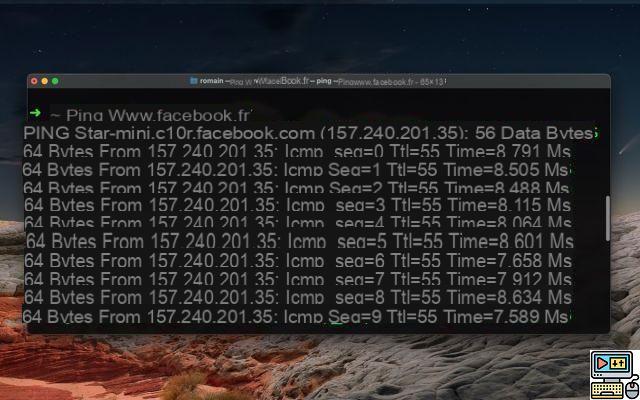
En caso de un problema con su conexión a Internet:
- Pasa diez segundos en modo avión antes de desactivarlo
- Intente usar sus datos móviles en lugar de WiFi o viceversa
- Reinicia tu enrutador
- Comuníquese con su ISP u operador si el problema persiste
2. Cómo verificar que el problema no es de Facebook
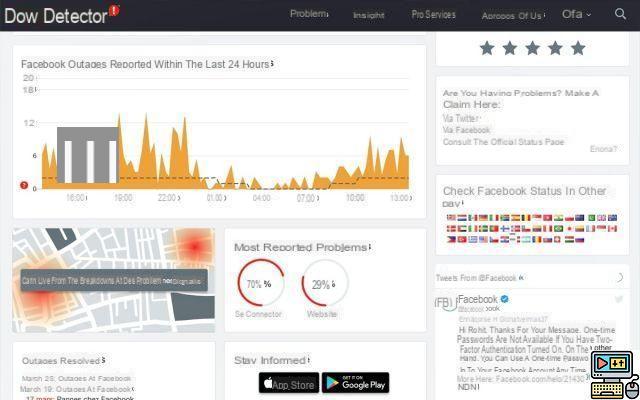
Dado que ha establecido que su conexión a Internet funciona, ¿cómo puede saber si el problema no se debe directamente a una interrupción en Facebook? Afortunadamente, hay varias formas de saber si todo está bien en los servidores de la red social; aunque las interrupciones son raras, ocurren con regularidad, lo que generalmente genera mucha conversación ya que Facebook es utilizado por más de 2 mil millones de personas:
- Verifique el estado de los servidores de Facebook usando la herramienta Estado de la plataforma
- Verifique el estado de los servidores de Facebook a través del sitio DownDetector
Dos herramientas para el mismo propósito. El primer enlace te lleva a la herramienta oficial de Facebook para comprobar el estado de sus servidores. Los problemas no siempre son fáciles de leer allí, pero en muchos casos es en este recurso donde descubrirás las primeras pistas de que algo está sucediendo en el lado de los servidores de la red social.
DownDetector es una herramienta mucho más popular, pero tenga cuidado, porque se basa en el suministro colectivo de informes de fallas. Esto significa que encontrará falsos positivos o por el contrario negativos en algunos casos. Sin embargo, puede mejorar la precisión de la DownDetector participando y reportando su falla, si se comprueba que proviene de los servidores de Facebook.
3. Cómo comprobar que su aplicación de Facebook (Android / iOS) está actualizada
En general Facebook funciona incluso si su aplicación de Android o iOS está desactualizada durante mucho tiempo. Sin embargo no tenemos en cuenta los detalles de las notas de la versión y es suficiente que entre la versión instalada en tu smartphone y ahora Facebook haya cambiado algo relacionado con la seguridad, el cifrado o las rutas de acceso para que esto “rompa” el funcionamiento normal de la aplicación.
En este caso, podrá acceder a Facebook en su teléfono inteligente, pero una, varias o todas sus funciones dejarán de estar disponibles. Actualizar su aplicación es muy fácil:
Android

- Abrir el Google Play Store
- Ir al icono ≡ (comúnmente llamado "hamburguesa") luego en Mis aplicaciones
- toque Actualizaciones puis Actualizar todo
iPhone
- Abre elApp Store
- Toque su avatar en la pestaña Hoy
- Desplácese hacia abajo hasta su lista de aplicaciones y toque Actualizar todo
4. Cómo reiniciar, restablecer o reinstalar por completo la aplicación de Facebook

¿Ha actualizado todo, comprobado que su conexión a Internet está bien y ahora cree que algo está corrompiendo su aplicación de Facebook? Intente reiniciarlo o incluso reinstalarlo:
Android
Para reiniciar la aplicación de Facebook:
- ir Facebook
- Pulse el botón derecho (Aplicaciones iniciadas) o realice el gesto correspondiente
- Desliza Facebook hacia arriba para cerrar la aplicación
- Relanzar Facebook
Para forzar el cierre de Facebook si eso no funciona:
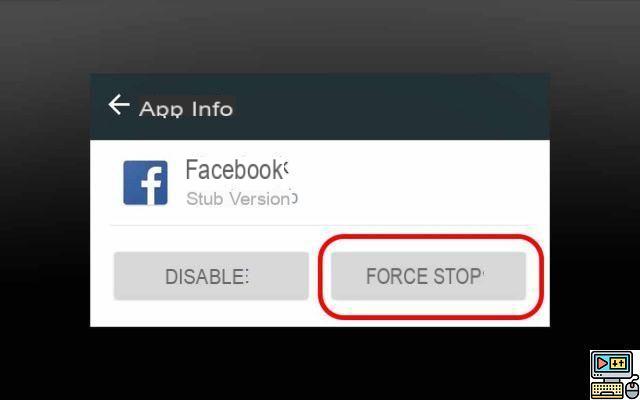
- ir Configuración> Aplicaciones> Aplicaciones> Facebook
- toque Parada forzosa
Para restablecer Facebook:
- ir Configuración> Aplicaciones> Aplicaciones> Facebook
- ir Almacenamiento
- toque Datos claros puis Limpiar cache
Para reinstalar Facebook:
- Mantenga su dedo presionado en la aplicación Facebook
- Arrastra la aplicación hacia arriba o toca el botón X
- Reinstalar Facebook desde Google Play Store
iPhone
Para reiniciar la aplicación de Facebook:
- Deslice el dedo desde la parte inferior de la pantalla hacia el centro y manténgalo presionado (iPhone X y posterior) o haga doble clic en el botón Inicio (iPhone con botón Inicio)
- Arrastra la aplicación Facebook para cerrarlo
- Reabrir Facebook desde la pantalla de inicio (o pídale a Siri que lo haga por usted)
Para reinstalar la aplicación de Facebook
- Mantenga presionada la aplicación durante unos segundos
- Pulse el botón X para desinstalar Facebook
- Reinstalar Facebook desdeApp Store
Nota: iOS no permite forzar la detención de una aplicación, o al menos cerrar la aplicación normalmente la obliga a cerrarse en todos los casos. Tampoco es posible restablecer una aplicación sin desinstalarla por completo.
enrutador-de-internet-">5. Antes de continuar, reinicie su teléfono inteligente, computadora y enrutador de Internet.

Frecuentemente Incluso los problemas más difíciles desaparecen después de reiniciar su dispositivo. Reiniciar su computadora se explica por sí mismo, pero hay algunas cosas que debe saber si tiene un teléfono inteligente Android o un iPhone, además de un enrutador.
Android
- Presione el botón de encendido durante unos segundos
- toque reanudar
iPhone
iPhone X, Xs, 11 y 12
- Presione simultáneamente el botón de encendido y un botón Tamaño por unos segundos
- toque desconectar y espera unos segundos
- presione el botón de encendido para volver a encender el teléfono inteligente
iPhone SE 2020, 8 y anteriores
- presione el botón de encendido
- toque desconectar y espera unos segundos
- presione el botón de encendido para volver a encender el teléfono inteligente
enrutador
Recuerde que su enrutador es una computadora pequeña y necesita un poco de comprensión y amor cuando se trata de reiniciarlo. De hecho, simplemente desenchufarlo y volver a enchufarlo inmediatamente puede causar errores que podrían causar su problema. Existe un protocolo de reinicio suave que funciona independientemente de su modelo:
- Desenchufe su enrutador
- Cuente al menos 30 segundos, tiempo necesario para que todos los equipos de red se den cuenta de que el enrutador ya no está allí mientras le dan tiempo para vaciar algunos de sus condensadores
- Verifique que el interruptor en la parte posterior del dispositivo, si tiene uno, esté abierto (es decir, APAGADO) - para evitar arcos eléctricos al volver a conectar el dispositivo
- Vuelva a conectar su enrutador y si es necesario presione su botón (posición ON)
6. Cómo solucionar otros problemas que pueden impedirle acceder a Facebook (VPN, error en el archivo Hosts…)
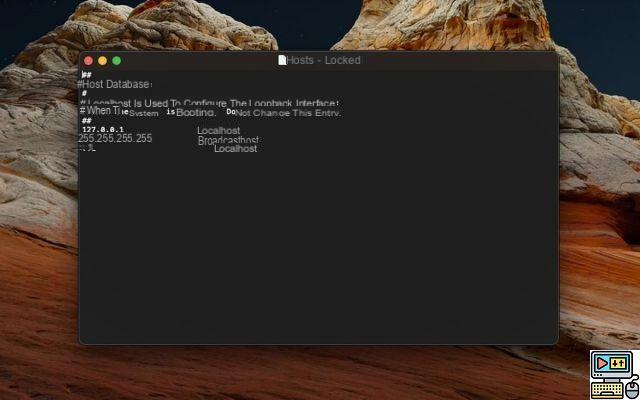
Aqui te ofrecemos verifique la configuración de red de su computadora.
VPN
¿Estás usando un servicio VPN? Esta podría ser la causa de su problema para conectarse a Facebook o, por el contrario, puede ayudarlo a saber si hay un problema con la configuración de red de su parte. Si hay una VPN activa, apáguela. Si no hay una VPN conectada pero tiene acceso a un servicio, active la conexión VPN e intente acceder a Facebook nuevamente; los servicios VPN a veces pueden ayudar a evadir configuraciones de red defectuosas en una máquina.
Archivo de hosts (Windows y Mac)
El archivo Hosts para su sistema operativo permite, entre otras cosas, configurar direcciones locales en su totalidad en lugar de direcciones IP, ya sea para simplificar su red o para configurar un servicio de fácil acceso, como por ejemplo un NAS, una impresora o cualquier otro servidor.
Los errores en este archivo pueden, en algunos casos, bloquear el acceso a sitios como Facebook.. Así que aquí se explica cómo restablecerlo, es decir, volver a ponerlo en el estado que tenía justo después de instalar Windows o macOS:
Windows 10
- Abrir el Bloc de notas (escriba Bloc de notas en el campo de búsqueda de la barra inferior y luego haga clic en el primer resultado que puede estar etiquetado como Bloc de notas en la versión en español de Windows)
- Pegue el siguiente texto en el archivo:
# Copyright (c) 1993-2006 Microsoft Corp. # # Este es un archivo HOSTS de muestra utilizado por Microsoft TCP / IP para Windows. # # Este archivo contiene las asignaciones de direcciones IP a nombres de host. Cada entrada # debe mantenerse en una línea individual. La dirección IP debe colocarse # en la primera columna seguida del nombre de host correspondiente. # La dirección IP y el nombre de host deben estar separados por al menos un # espacio. # # Además, los comentarios (como estos) se pueden insertar en líneas # individuales o después del nombre de la máquina indicado por un símbolo '#'. # # Por ejemplo: # # 102.54.94.97 rhino.acme.com # servidor de origen # 38.25.63.10 x.acme.com # x host del cliente # la resolución del nombre del host local se maneja dentro del propio DNS. # 127.0.0.1 localhost # :: 1 localhost
- Guarde el archivo en el escritorio ingresando "hosts" (con comillas y sin mayúsculas) en el campo Nombre de archivo (esto para guardar el archivo de hosts sin extensiones.
- Abre una ventanaExplorador de archivos
- Vaya a la carpeta: % WinDir% System32DriversEtc (pegue esta dirección en la barra de direcciones del explorador)
- Cambie el nombre del archivo de hosts en esta carpeta hosts.old; esto le permite guardar una copia de su archivo original por si acaso
- Copie o mueva el archivo de hosts que creó en % WinDir% System32DriversEtc
- Reiniciar la PC
MacOS
- Seleccione el icono del Finder en el muelle
- Presione las teclas ⇧ + ⌘ + G
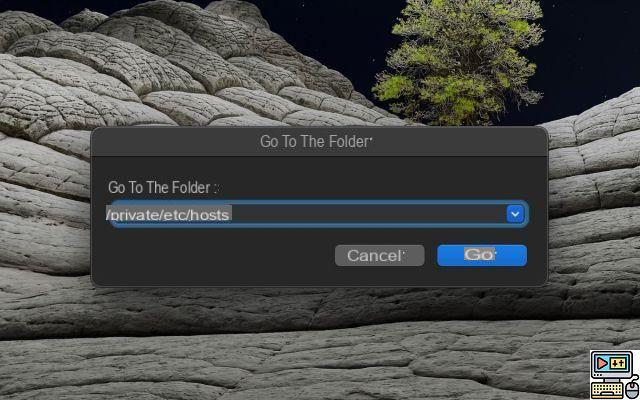
- tipo / privado / etc / hosts y confirmar presionando Aller
- Arrastra el archivo a tu escritorio
- Abra el archivo con TextEdit
- Eliminar todo lo que hay dentro
- Copie el siguiente código en él:
##
# Base de datos de host
#
# localhost se usa para configurar la interfaz de loopback
# cuando el sistema se está iniciando. No modifique esta entrada.
##
127.0.0.1 localhost
255.255.255.255 host de transmisión
:: 1 localhost
- Guarda el archivo
- Vuelve a entrar / privado / etc / hosts
- Rebautizar anfitriones anfitriones.bak
- Arrastra el archivo anfitriones desde tu oficina a / privado / etc / hosts
- Ingrese su contraseña de administrador
- Reinicia la mac
7. Cómo recuperar el acceso a su cuenta de Facebook si perdió su contraseña, cambió su número de teléfono y no puede restablecer nada
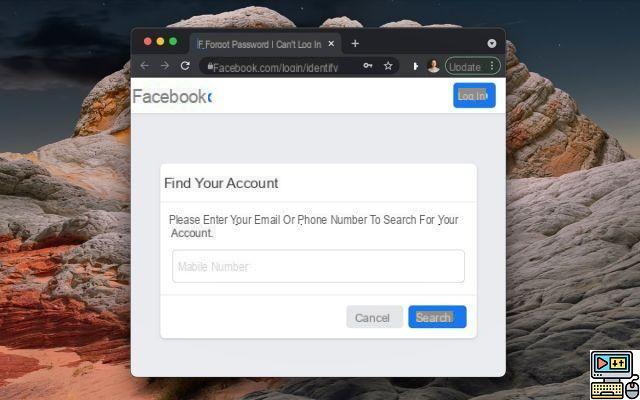
Por lo general, si ha perdido su contraseña, Facebook hace que sea bastante fácil cambiarla. Sin embargo, en algunos casos, es difícil, si no imposible. En particular, si sus preguntas de seguridad no se han respondido seriamente, si ha activado la autenticación de doble factor con el código recibido por SMS, ha cambiado su número de teléfono mientras tanto y no ha definido su dirección de correo electrónico. Recuperación - Dónde habéis ha sido pirateado. En este caso, todo parece perdido y, sin embargo, Facebook proporciona un procedimiento para recuperar el acceso a su cuenta en unos pocos días.
Vierta oculta:
- Vaya a la página de recuperación de la cuenta de Facebook
- sigue las instrucciones
En el peor de los casos, Facebook puede iniciar un procedimiento para verificar su identidad. Luego, deberá proporcionar una dirección de correo electrónico anterior, una nueva dirección de correo electrónico, una copia de una identificación oficial, una foto de usted con esta identificación en la mano y su nuevo número de teléfono. Una vez que se completen las verificaciones, tendrá acceso a su cuenta de Facebook nuevamente, generalmente dentro de las 48 horas.


























